通過快捷方式在 Chrome 中恢復已刪除的書籤(Win&Mac)
已發表: 2023-04-26Chrome 最有用的功能之一是書籤功能,它允許用戶保存和組織他們喜愛的網站以便於訪問。 但是,您以前是否不小心刪除了 Chrome 書籤? 您知道如何輕鬆恢復 Chrome 中的書籤嗎?
丟失重要的書籤可能意味著數小時的生產力損失,以及大量的時間和精力損失。 這可能是一場噩夢,在個人和職業生活中造成混亂和混亂。 值得慶幸的是,無論您是 Mac 用戶還是 Windows 用戶,都有一些有效的方法可以恢復 Chrome 書籤。 在本指南中,我們將逐步向您展示如何恢復 Chrome 書籤,從而避免因丟失重要數據而帶來的負面影響。 讓我們開始吧!
是否可以恢復 Chrome 書籤?
不用擔心! 通常可以在 Chrome 中恢復已刪除的書籤。
這就是我們在這裡的原因,我們將為您提供不同的方法來恢復 Chrome 書籤。 但是,這些方法可能並不總是有效,尤其是當書籤很久以前被刪除或被新書籤覆蓋時。 如果您想恢復 Chrpme 書籤,您最好盡快採取行動。 此外,定期備份書籤以防止數據丟失始終是個好主意。
如何在 Chrome Windows 10 中恢復書籤
解決方案 1:從備份中恢復 Chrome 書籤
如果您想使用這種方式在 Chrome 中恢復已刪除的書籤,只需按照以下簡單步驟操作:
步驟 1.首先,打開文件資源管理器並找到包含要恢復的書籤的備份文件。 如果您不知道 Chrome 書籤保存在哪裡,只需在搜索欄中輸入以下命令即可。
Windows:C:\Users\USERNAME\AppData\Local\Google\Chrome\User Data\Default
macOS:/Users/USERNAME/Library/Application Support/Google/Chrome/Default
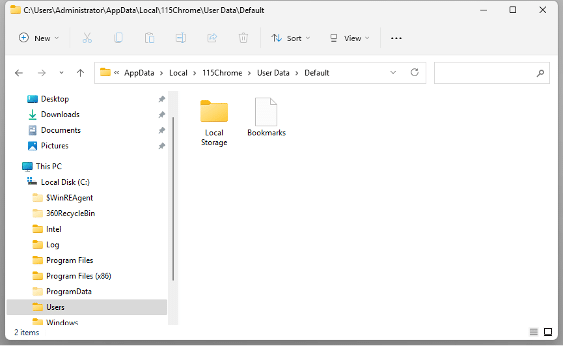
第 2 步:在搜索欄中輸入“書籤”。 它將向您顯示名為“Bookmarks”和“Bookmarks.bak”的文件。
注意:要查看 .bak 擴展名,您需要將文件擴展名設置為可見。
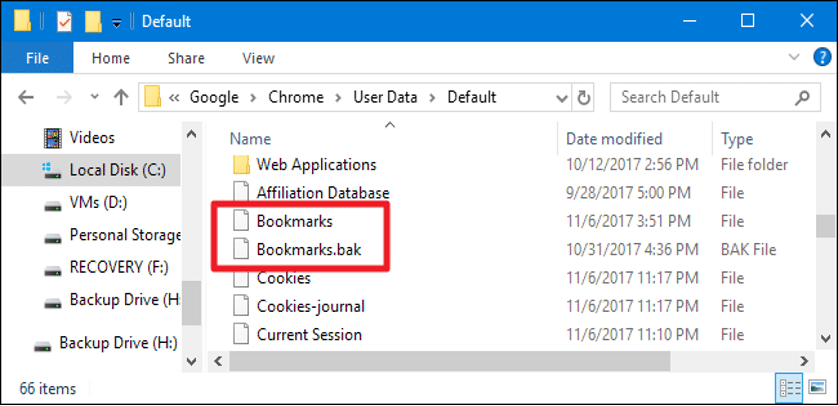
第 3 步:將書籤複製到新分區並將 Bookmarks.bak 文件重命名為 Bookmarks。
第 4 步:重新打開 Chrome,現在應該可以使用所有已刪除的書籤。
方案二:Chrome書籤恢復工具—4DDiG Windows
如果您刪除了本地的 boookmark.bak 文件,或者您沒有備份文件,那麼在 Chrome 中很難恢復已刪除的書籤。 不過,您不必擔心,因為您可以使用數據恢復軟件來找回最後的備份文件。 Tenorshare 4DDiG,一個真正的文件恢復工具,可以幫助您以更高的成功率恢復 Chrome 書籤。
支持1000多種數據
支持多種存儲設備
支持不同的數據丟失場景
瞬間掃描並恢復您的文件
只需按照以下步驟輕鬆恢復 Chrome 書籤:
第 1 步:下載並安裝 4DDiG
4DDiG的界面設計非常人性化,在軟件界面的左下角有詳細的新手指南。 選擇您上次保存備份文件的驅動器。
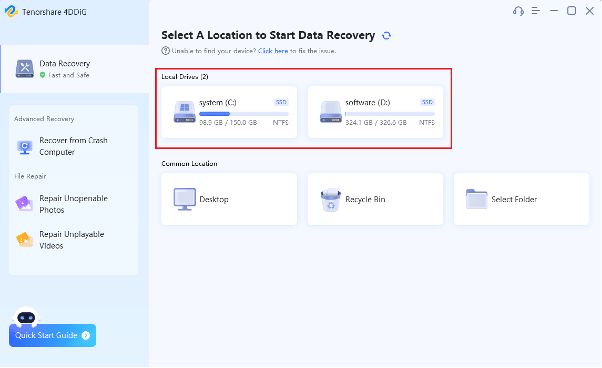
第 2 步:掃描並預覽丟失的文件
掃描驅動器不會花費您很長時間。 一般來說,掃描可以在幾分鐘內完成。 在此期間,您可以預覽掃描的文件。
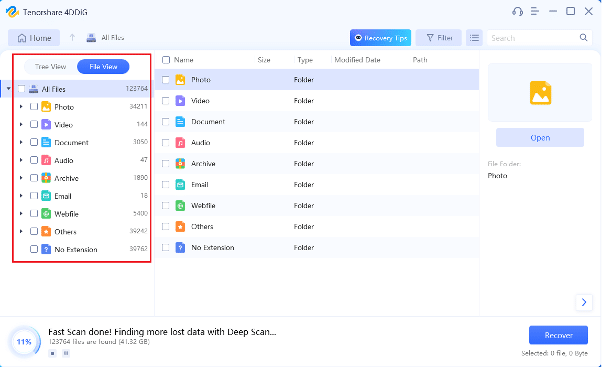
第 3 步:恢復丟失的文件
選擇您最後的備份文件,然後單擊“恢復”按鈕。 請記住,將您的文件保存在新分區而不是之前丟失數據的驅動器中。
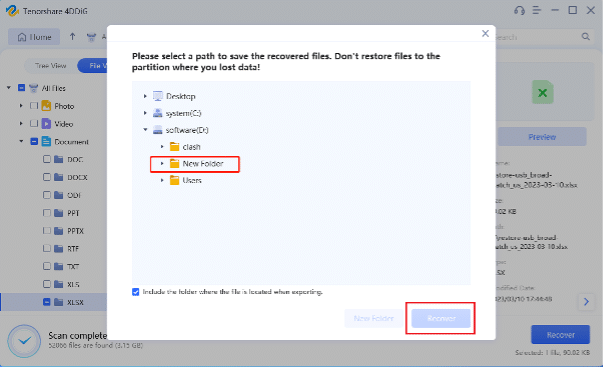
恭喜!!! 現在您可以在 Chrome 中再次將書籤文件設置為書籤。 此外,如果您仍然擔心如何在 Chrome 中恢復書籤,您可以閱讀另一份有用的指南。
解決方案 3:使用書籤管理器恢復 Chrome 書籤
要使用書籤管理器恢復已刪除的 Chrome 書籤,請按照以下步驟操作:
第 1 步:打開 Google Chrome,然後單擊窗口右上角的三點菜單圖標。 選擇書籤 > 書籤管理器 > 導入書籤和設置。
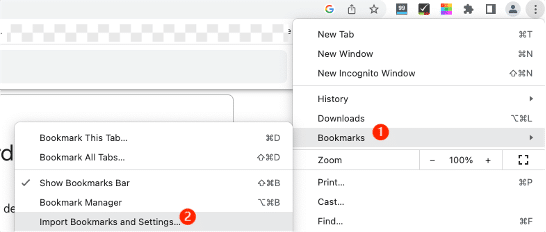
第 2 步:如果您已將 HTML 文件中的書籤導出到您的 PC,請為下一步選擇書籤 html 文件。
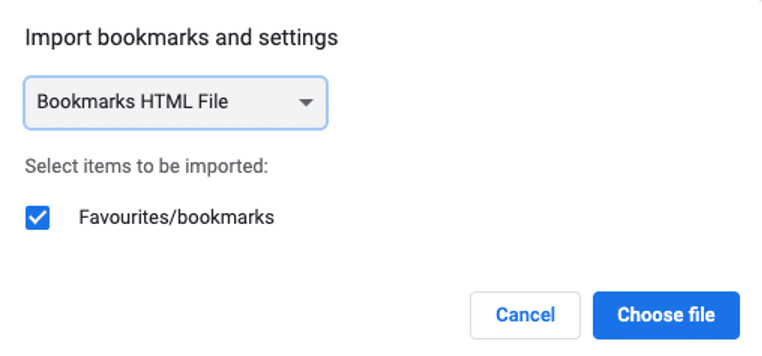
第 3 步:單擊“完成”。 現在您可以在導入的文件夾中找到並恢復 Chrome 書籤。
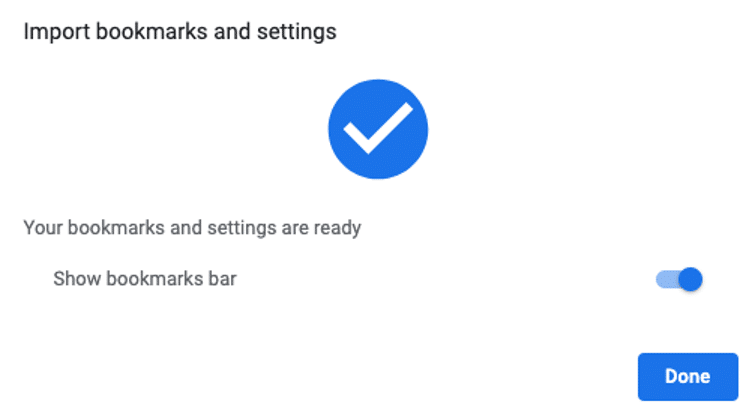
解決方案 4:使用 Google 歷史記錄恢復 Chrome 書籤
如果您想在 Chrome 中使用 google history 恢復已刪除的書籤,請按照以下步驟操作:

步驟 1. 單擊 Chrome 窗口右上角的三點菜單圖標。 然後,單擊菜單中的“歷史記錄”。
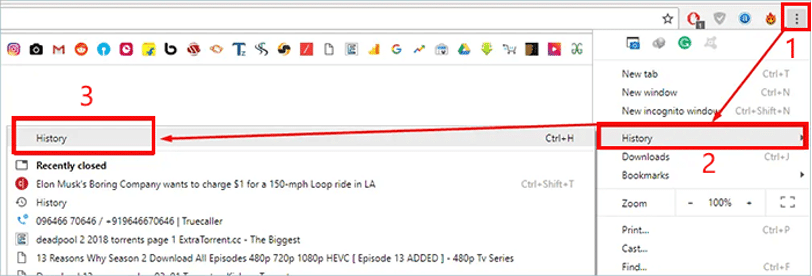
第 2 步:在“歷史記錄”選項卡中,再次單擊“歷史記錄”。您可以在此處瀏覽您最近的歷史記錄。 或者您可以在搜索欄中輸入“chrome://history/”。
第 3 步:如果您找到要恢復的網站的歷史頁面,請保存它們。
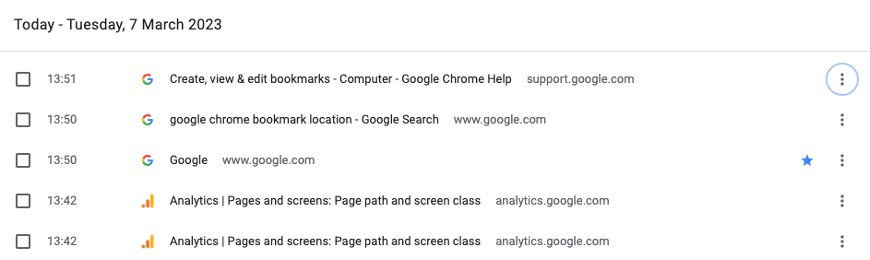
解決方案 5:通過 DNS 在 Chrome 中恢復已刪除的書籤
如果您最近更新了 Google Chrome 瀏覽器,您可以使用 DNS 緩存恢復它們,儘管這個解決方案技術性很強。 以下是使用 DNS 緩存恢復 Chrome 書籤的步驟:
第 1 步:使用熱鍵“Windows + Q”,然後在搜索欄中輸入“cmd”(命令提示符)。
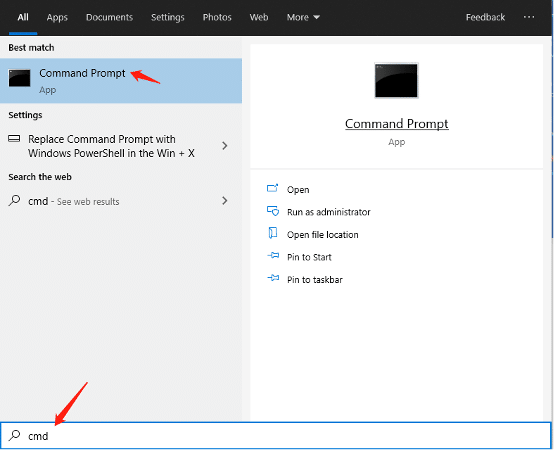
第 2 步:命令提示符打開後,鍵入“ipconfig /displaydns”並按“Enter”。 這將顯示您過去訪問過的網站列表。
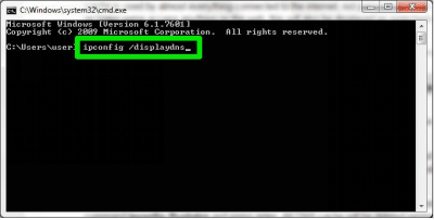
第 3 步:它會顯示網站列表,您現在可以將您最喜歡的網站添加為書籤。 Chrome 會再次將網站存儲在書籤下。
如何在 Mac 上的 Chrome 中恢復書籤
解決方案 1:通過備份文件在 Chrome 中恢復已刪除的書籤
如果你是 macOS 用戶並且之前設置了 Time Machine 自動備份你的數據,你可以使用它來恢復 Chrome 中刪除的書籤。 以下是要遵循的步驟:
第 1 步。轉到您的 Chrome 書籤在 Mac 上的保存位置。 /Users/USERNAME/Library/Application Support/Google/Chrome/默認
第 2 步:選擇默認並找到書籤 (bookmarks.bak) 文件。
第 3 步:要將 Bookmarks.bak 文件用作新書籤文件,請將書籤重新定位到其他位置。
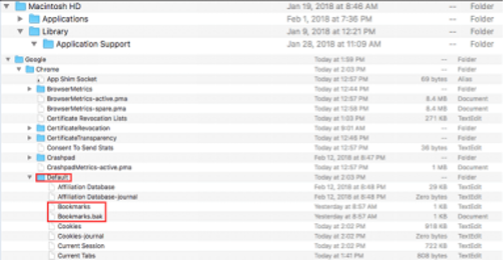
第四步:將Bookmarks.bak 的名稱更改為Bookmarks,然後退出Finder 並重新打開Google Chrome。
解決方案 2:通過 Time Machine 在 Chrome 中恢復已刪除的書籤
如果覺得上面的方法太複雜,可以試試這個。 同樣,這個方法也和Time Machine有關。 只需按照以下步驟操作:
第一步:打開finder,進入Time Machine。 或者,您可以單擊屏幕左上角的 Apple 圖標。 選擇“系統偏好設置”>“時間機器”
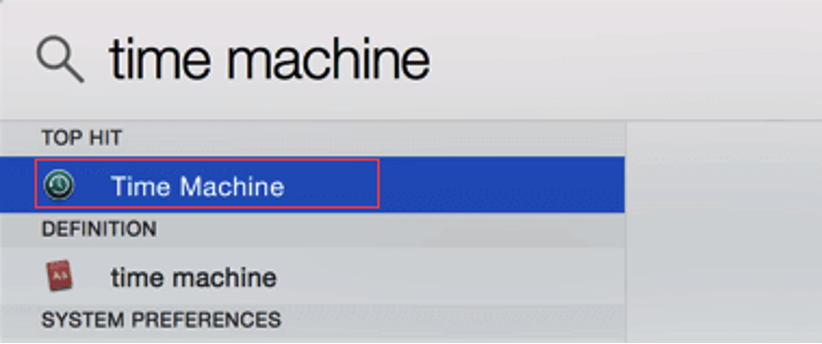
第 2 步:要找到刪除 Chrome 書籤文件之前的時間,請單擊窗口旁邊的箭頭。
步驟 3:接下來,選擇要恢復的所需文件,然後單擊“恢復”選項。
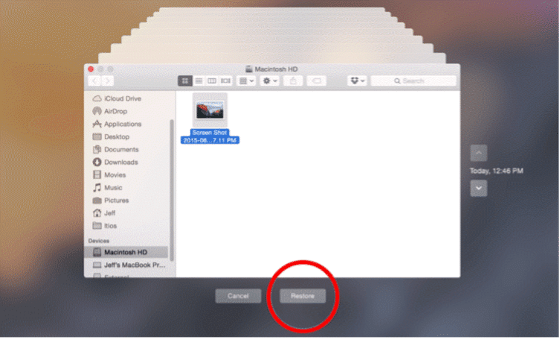
使用 Time Machine,您將再也不會詢問如何在 Mac 的 Chrome 中恢復書籤。
方案三:Chrome書籤恢復工具—4DDiG Mac
Tenorshare 4DDiG 不僅適用於 Windows 用戶; 如果您使用 Mac 和所有基於 Mac 的設備,您還可以使用它來恢復您在 Chrome 中刪除的書籤。 以下是它為 Mac 用戶提供的主要功能。
- 100%安全,成功率高於競品
- 立即掃描並恢復您的文件
- 支持T2芯片、M1、M1 Pro、M1 Max和macOS Ventura
- 恢復您從 Mac 和所有基於 Mac 的設備丟失的一切
額外提示:永遠不要再恢復 Chrome 書籤
如果可能,我們不想使用 chrome books 恢復工具。 因此,採取措施防止數據丟失至關重要。
為防止意外刪除 Google Chrome 中的書籤,您可以遵循以下提示:
- 定期備份您的書籤:使用適合您的備份方法,例如使用雲存儲或外部硬盤驅動器,保存您的書籤副本。 這樣,如果您不小心刪除了它們,您可以輕鬆地恢復它們。
- 使用 Chrome 同步:使用您的 Google 帳戶登錄 Chrome 並啟用 Chrome 同步功能。 這將自動在您的所有設備上同步您的書籤,並且您可以在意外刪除的情況下輕鬆恢復它們。
- 使用單獨的書籤文件夾:為您不想意外刪除的書籤創建一個單獨的文件夾。 這樣,您就可以避免在清除其他書籤時刪除重要的書籤。
- 刪除前檢查:在清除書籤之前仔細檢查您是否沒有刪除任何重要的書籤。 花點時間查看它們並確保刪除正確的內容。
注意:要啟用 Chrome 同步,請打開 Chrome,點擊三個點,選擇“設置”,向下滾動到“同步和 Google 服務”,打開“同步”,登錄到您的 Google 帳戶,然後選擇您想要的同步。
底線
總之,使用正確的方法,可以輕鬆恢復 Chrome 書籤。 本指南重點介紹了為 Windows 和 Mac 用戶恢復 Chrome 書籤的七種有效方法。 此外,它還強調防止數據丟失是最好的恢復方法。 最重要的是,有了 4DDiG 和備份文件,您再也不用擔心如何在 Chrome 中恢復書籤了。
